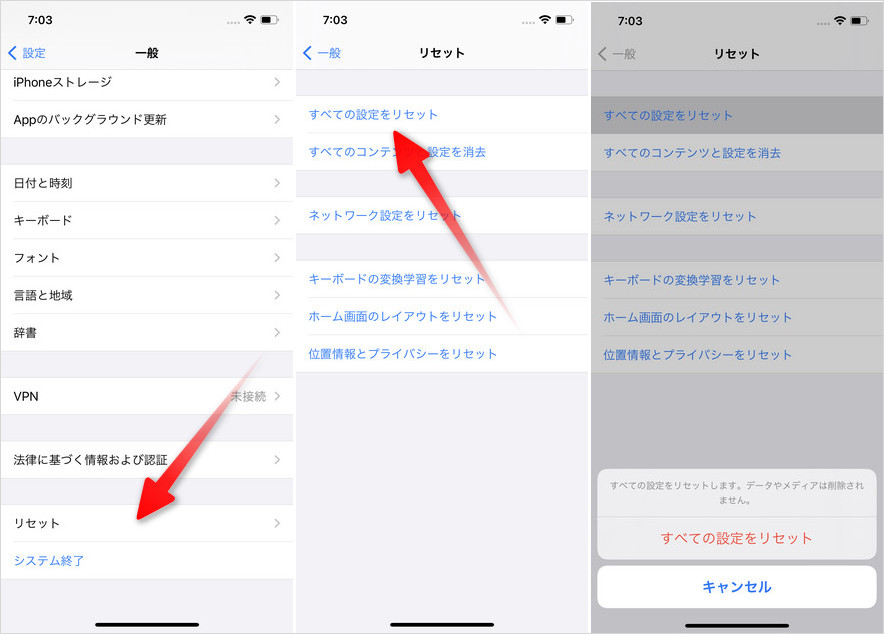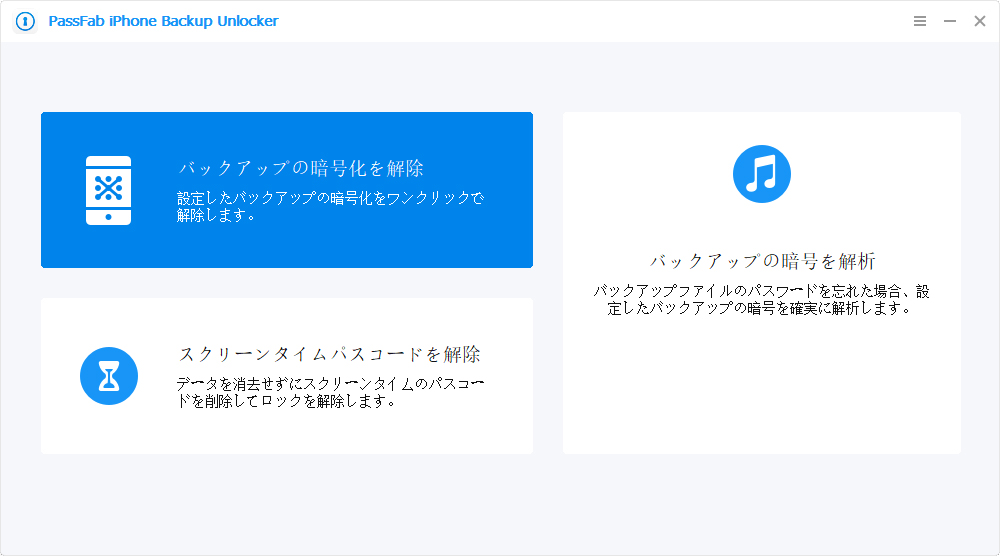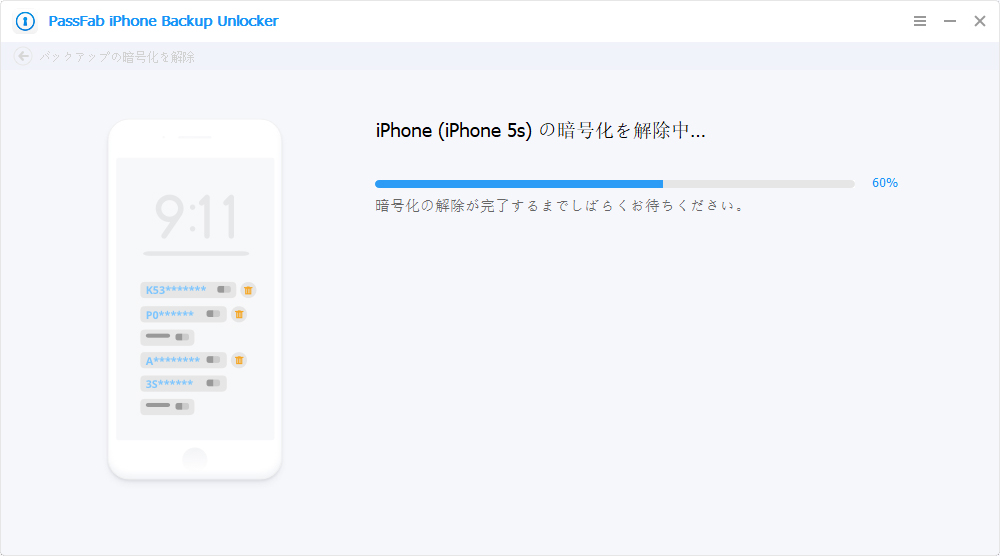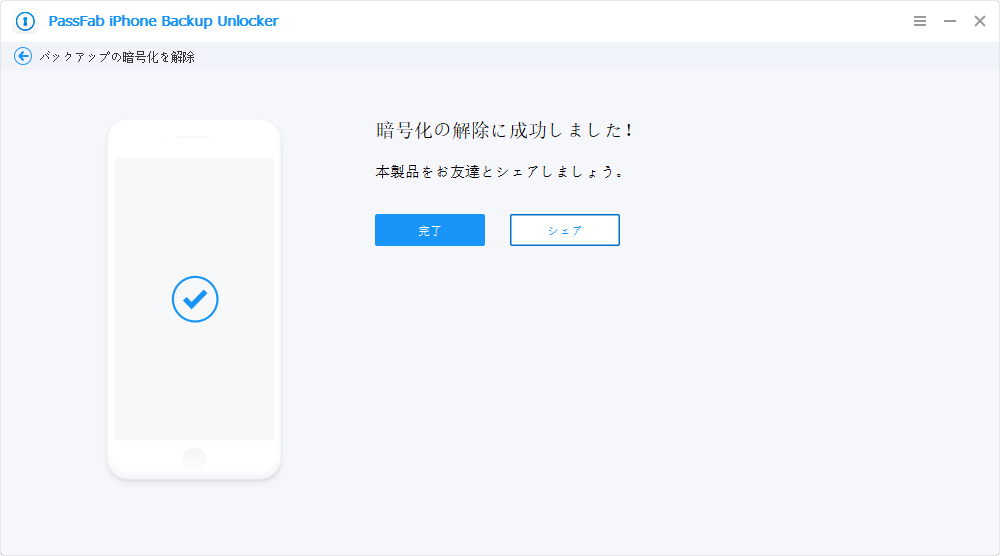iPhone 12の調子がおかしいのでiTunesに繋いで復元を行おうとしたら、このようにパスワードを求められて困惑・・・試しに思い当たるパスワードを入力してみたものの、すべてダメでお手上げ状態になりました。そんな経験はないでしょうか。
iTunes上でこの画面が表示された場合は、自分で設定したパスワードを入力する必要があります。しかし、遠い過去の話でパスワードどころか、このように「バックアップを暗号化」の設定をしたという事実さえも思い出せないかもしれません。今回はこうした場合に、iPhone 12の復元の障害となるiTunes バックアップロックを解除する方法についてご紹介します。
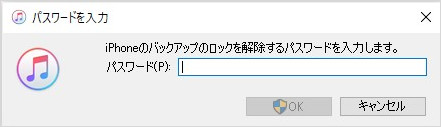
iPhone本体からバックアップ 暗号化を解除する
もし、iPhone バックアップ 暗号化 パスワードを忘れてしまったら、iPhoneを初期化することで、暗号化を解除・無効にすることができます。
01まず、ホーム画面から「設定」を開き、一覧の中から[一般]を探して開きます。
02「一般」が開いたら、下のほうに[リセット]という項目があるのでこちらを開きます。
03「リセット」画面が開いたら、一番上の[すべての設定をリセット]をタップしてください。

注意: [すべてのコンテンツと設定を消去]と間違えないでください。こちらを選択してしまうと、設定だけでなくデバイスに保存されている写真やアプリ内のデータまでもが削除されてしまいます。
パソコンでiTunes バックアップ 暗号化を解除する
1.iTunes バックアップ 暗号化 パスワードを覚えている場合
iTunes バックアップ パスワードを覚えていた場合は、iTunesの「ローカルバックアップ暗号化」オプションにチェックを外し、バックアップのパスワードを入力すれば、バックアップの暗号化を解除できます。
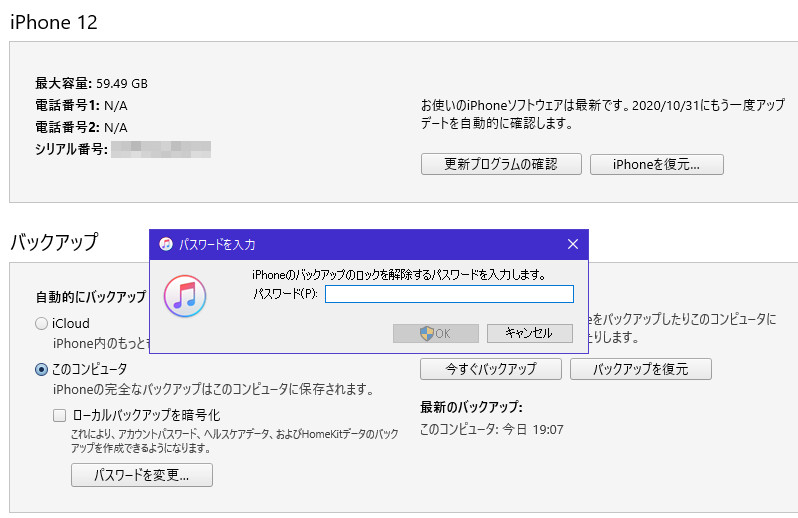
2.iTunes バックアップ 暗号化 パスワードを忘れた場合
[すべての設定をリセット]を実行すると、バックアップパスワードの削除に伴って他の設定(例えば画面の明るさ、Wi-Fiの接続設定など)も一緒に初期化されてしまいます。そこで、一から設定し直すのが面倒だという方は、バックアップロック解除専門のソフトウェアを利用するのも一つの手でしょう。
PassFab iPhone backup Unlockを使えば、設定をリセットすることによる面倒を回避しつつ、たったの4ステップで簡単にバックアップパスワードを削除することができます。
01お使いのPCにインストールしたPassFab iPhone backup Unlockを起動して、「バックアップの暗号化を解除」というオプションを選択します。

02次に、Lightningケーブルを使ってiPhoneをPCに接続します。デバイスが認識されたら[開始]ボタンをクリックしてください。

03解除には少し時間がかかりますので、しばらくお待ちください。

04次のような画面になったら解除成功です。

最後に
iPhone12のバックアップ 暗号化を解除したい場合は、上記の方法をご参考ください。iTunes バックアップ パスワードがあれば、iTunesから直接暗号化を解除できます。iPhone バックアップ パスワードが忘れた場合は、PassFab iPhone backup Unlockを利用して、バックアップの暗号化を解除するのがお勧めします。